Dipostingan sebelumnya ada yang nanya "saya belum pernah nyicipin makluk yang bernama android mas, btw kira2 bisa g yah android di pasang / di instal di lapi?. Jawabannya, "kenapa tidak?". Ini aku kasih tutorialnya Cara Pasang Android Emulator di Komputer/ Laptop. Tutor ini saya ambil dari blog orang. (hii) :p
Balik ke topik, #CheckThisOutAku baru beberapa minggu lalu punya hape Android. Xperia X8. Masih pakai Eclair 2.1.1. Ngliat milik kakak ku + ngliat milik temenku, kok mereka udah Gingerbread 2.3.4 sih? Tapi ya wajar sih.. Bagusan hape mereka-mereka ketimbang milik ku. Otomatis sistemnya juga beda. Tapi baru kemarin aku nemuin yang lebih canggih. GingerXperia X8 2.3.7. wuw! :D ada yang mau? kapan-kapan aku share.
TUTORIAL DOWNLOAD
01. Download Android SDK 0.8 di http://developer.android.com/sdk/index.html atau http://www.4shared.com/file/d-NxL8_-/android-sdk_r08-windows.html, sesuai dengan sistem operasi yang anda gunakan.
Note : Untuk Sistem Operasi Windows, download file yang berekstensi ".zip"02. Download Platform Android terbaru Android Platform 2.3 Gingerbread (android-2.3_r01-linux.zip) di http://dl-ssl.google.com/android/repository/android-2.3_r01-linux.zip.
03. Download Android Platform Tools (platform-tools_r01-windows.zip) di http://www.4shared.com/file/rRAbJITD/platform-tools_r01-windows.html
Note : Jangan cemas jika file Android Platform yang baru anda download bernama (android-2.3_r01-linux.zip), tenang saja karena itu untuk dapat bekerja pada semua sistem operasi termasuk Windows.
04. Download Java Runtime di http://www.java.com/en/download/ .
05. Install Java Runtime yang sudah anda download tadi.
TUTORIAL INSTALASI
01. Extract file ".zip" Android SDK hasil download (android-sdk_r08-windows). Setelah itu masuk ke folder Android SDK (folder android-sdk-windows).
02. Buat folder baru di dalamnya dengan nama "temp" .
03. Copy file android-2.3_r01-linux.zip dan platform-tools_r01-windows.zip yang sudah anda download tadi ke dalam folder temp yang baru saja dibuat. Note : File-file tersebut jangan diextract, biarkan saja berbentuk file .zip di dalam folder temp.
04. Kembali ke folder android-sdk-windows. Jalankan file SDK Manager.exe dengan cara double-click. Pertama kali dijalankan, akan tampil jendela pilihan instalasi paket yang diperlukan. Secara default, semua paket akan diinstall. Untuk menjalankan Android 2.3 Gingerbread Emulator, anda tidak perlu menginstallnya semua. Cukup install yang diperlukan saja yaitu Android SDK Platform Tools dan SDK Platform Android 2.3. Hilangkan centang selain kedua paket tersebut, dengan cara double-click paket yang tidak diperlukan hingga muncul tanda silang berwarna merah seperti gambar dibawah ini:
05. Jika sudah selesai melakukan pengaturan seperti gambar di atas. Disable koneksi internet anda agar SDK tersebut tidak melakukan download Platform otomatis ke server. Karena kita sudah mendownloadnya dan ditempatkan di folder temp.Lalu klik tombol Install. Maka proses installasi paket akan berjalan.
06. Jika muncul tampilan seperti dibawah klik Yes.
07. Jika paket yang diperlukan sudah terinstall, klik tab Virtual devices. Lalu klik tombol New untuk membuat ponsel virtual baru.
08. Maka akan muncul jendela Create new Android Virtual Device (AVD).
- Isi nama device di bagian Name dengan nama : android-2.3
- Pada pilihan Target, pilih Android 2.3 – API Level 9.
- Pada bagian SD Card, disitu anda diminta untuk menentukan ukuran SD Card (Memmory External Pada Android) dalam satuan MB (Megabyte). Untuk opsi ini terserah anda mau menuntukan berapa ukan SD Card Android anda, pada tutorial ini saya mengisinya 2000 / jika dijadikan satuan Gigabyte adalah 2GB. Saya rasa ukuran ini sudah lumyan cukup untuk nantinya di install berbagai aplikasi-aplikasi dan game yang dapat dijalankan oleh ponsel Android.
Untuk lebih jelasnya, lihat gambar dibawah.
09. Setelah semua pengaturan sudah selesai, klik tombol Create AVD. Jika anda berhasil melakukan pengaturannya, maka akan muncul tampilan seperti gambar dibawah.
TUTORIAL PENGGUNAAN
01. Android Virtual Device yang telah sukses anda buat akan telihat pada List Virtual devices sepeti gambar dibawah ini. Untuk menjalankannya, klik nama Virtual Device > klik Start.
02. Mka akan muncul jendela Launch Options seperti gambar di bawah. Klik Launch.
03. Maka muncullah tampilan simulasi Android. Yang pada proses awal ini bisa disebut dengan Start Up (booting). Prosses Start Up ini bisa dibilang cukup lama, jadi sabar yaaa....
04. Jika semua proses instalasi yang anda lakukan berhasil, maka akan muncul tampilan Home Android terbaru Android 2.3 Gingerbread seperti gambar di bawah. Silahkan dicoba semua aplikasi-aplikasi yang ada di dalamnya. Jika anda kesulitan untuk mengoperasikannya, anda bisa memanfaatkan tombol-tombol yang berada pada samping kanan layar Android tersebut.
-- SEMOGA BERMANFAAT --
Note : Pada ROM Android ini masih belum tersedia Android Market(Toko aplikasi online yang menyediakan berbagai aplikasi maupun game untuk android). Untuk sementara ini jika anda ingin mendapatkan aplikasi maupun games terbaru, anda dapat mencarinya melalui Browser.
Source: www.blog.jacowlive.com
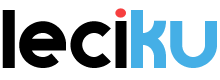



















+ komentar + 2 komentar
Emulator ane pakek ICS gan, sementara hh masis pakek roti jahe dji sam soe :'(
aplikasi androidnya makan ram bnyak nggak,soalnya ramku cuma 1gb
Post a Comment
Silahkan berkomentar dengan baik, sopan, bijak dan membangun demi kepentingan bersama.